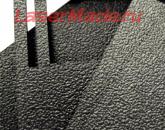Aktivizo kontrollin e gjerësisë së brezit. Kufizimi i internetit përmes një ruteri
Gjerësia e brezit rrjet lokal- një temë që bëhet me përhapjen internet me shpejtësi të lartë gjithnjë e më relevante. Sa herë që përpiqemi të lidhim gjithnjë e më shumë pajisje me ruterin, dhe software parazgjedhja nuk mund t'i përballojë gjithmonë të gjitha. Në këtë rast, vendosja e prioriteteve QoS të paketave të gjerësisë së brezit LAN në ruter vjen në shpëtim. Ai i jep përparësi ekzekutimit të disa detyrave më të rëndësishme për momentin dhe është i disponueshëm jo vetëm në ruterat e nivelit të lartë Mikrotik ose Cisco, por edhe në çdo model të lirë të TP-Link, Asus, Zyxel Keenetic, D-Link.
QoS - Çfarë ka në një ruter?
Shumica e ruterave modernë kanë një aftësi të integruar për të kontrolluar rrjedhën e trafikut të Internetit brenda rrjetit lokal, duke i caktuar përparësi funksionimit të një aplikacioni të veçantë. Epo, për shembull, ju luani një lojë online ose shfletoni faqet e faqeve tuaja të preferuara. Dhe në të njëjtën kohë ju shkarkoni një film interesant përmes torrentit. Në të njëjtën kohë, loja fillon të ngadalësohet dhe skedari mezi tundet. Çfarë duhet bërë?
Ju duhet të zgjidhni se cili veprim është më i rëndësishëm për ju në këtë moment. Ndoshta është njësoj lojë online. Prandaj, duke vendosur programuesin e paketave QoS, ne mund t'i japim përparësi ekzekutimit të detyrave të lojës përpara se të shkarkojmë skedarë.
Por gjerësia e brezit të rrjetit lokal dhe kanalit të internetit është e kufizuar. E para janë aftësitë e ruterit. E mbani mend që folëm?.
E dyta është e juaja plani tarifor nga ofruesi. Pra, si e ndan kjo prioritetin në ekzekutimin e këtyre detyrave të njëkohshme?
Si rregull, si parazgjedhje, përparësia më e lartë i jepet shfletimit në internet, domethënë funksionimit të shfletuesit tuaj. Por nëse në momentin që keni hapur dhe lexuar artikullin dhe në të njëjtën kohë dëshironi ta shkarkoni filmin sa më shpejt, atëherë do të ishte më logjike t'i jepni përparësi programit të ngarkuesit të skedarëve dhe jo shfletuesit.
Kjo është arsyeja pse ruterët ofrojnë mundësinë për të rregulluar manualisht gjerësinë e brezit të rrjetit. Domethënë, të shpërndani prioritetin sipas nevojës. Ky funksion quhet QoS (Cilësia e Shërbimit). Kjo është, teknologjia e dhënies së klasave të ndryshme të prioriteteve të trafikut në shërbim.
Menaxheri i trafikut në ruterin Asus
Në modele të ndryshme, ky cilësim mund të fshihet me emra të ndryshëm në artikullin e menysë. Tani kam një ruter Asus në firmware-in e ri - unë shfaq versionin B1 në RT-N10U. Dhe këtu planifikuesi QoS është konfiguruar në seksionin "Menaxheri i Trafikut".
Së pari ju duhet të ndryshoni modalitetin automatik të aktivizuar të paracaktuar në një nga të dyja. "Rregullat QoS të përcaktuara nga përdoruesi" ose "Prioriteti i përcaktuar nga përdoruesi"

Rregullat QoS të programuesit të paketave të përcaktuara nga përdoruesi
Ky cilësim ju lejon të vendosni përparësinë për programet e parainstaluara tashmë në softuerin e ruterit nga "kategoritë e peshës" të ndryshme. Në të njëjtën kohë, nuk keni nevojë të shqetësoheni me formula të ndryshme dhe të llogaritni gjerësinë e brezit të rrjetit. Gjithçka tashmë është menduar para nesh. Pa një pamje të ekranit, është pak e paqartë, kështu që unë do ta citoj:

Pra, tani në "Web Serf", domethënë lidhjet përmes një shfletuesi përmes portit 80 të përdorur për këtë, ekziston një përparësi "më e lartë". Duke klikuar në listën rënëse, ne mund të zgjedhim një tjetër nga lista e propozuar. Në të njëjtën kohë, në "Transferimin e skedarëve", domethënë për programet e shkarkimit të skedarëve - më i vogli. Duke i ndërruar këto parametra në vende, marrim efektin që kur shkarkoni një skedar nga një faqe dhe shikoni një faqe html në të njëjtën kohë, procesit të parë do t'i jepet më shumë shpejtësi.
Por kjo nuk është e gjitha. Programet për transferimin e skedarëve përmes P2P (për shembull, BitTorrent), ose lojëra në internet, si dhe shumë aplikacione të tjera, mund të vendosni vlerat e tyre prioritare. Kjo bëhet duke shtuar një rregull të ri në ato ekzistuese.
Për ta krijuar atë, klikoni në artikullin "Zgjidh" dhe nga lista rënëse zgjidhni llojin e transferimit të të dhënave që na intereson ose cilësimet e paracaktuara për një aplikacion të caktuar. Për shembull, mund të vendosni përparësinë e gjerësisë së brezit të rrjetit për aplikacionet e postës elektronike si Outlook ose TheBat (SMTP, POP3…) ose për klientët ftp (FTP, SFTP, WLM…). Ekziston gjithashtu një listë e madhe e lojërave të njohura si Counter Strike dhe programet e ndarjes së skedarëve si BitTorrent, eDonkey, etj.

Le të zgjedhim një shkarkues torrent. Portat e paracaktuara të përdorura nga ky program do të vendosen automatikisht.
Por është më mirë të mos besoni fjalën e ruterit dhe t'i kontrolloni ato vetë. Hapni programin (kam uTorrent) dhe shkoni te Settings > Program Settings > Connections. Le të shohim se cila port është vendosur që ky program të funksionojë.

Nëse ndryshon nga ato që janë vendosur si parazgjedhje në cilësimet e ruterit, atëherë ndryshojeni. Ose atje ose këtu, përderisa janë të njëjta. Ne ruajmë cilësimet në program dhe, duke u kthyer në panelin e administratorit të ruterit, zbatojmë parametrat. Ato aktivizohen pasi pajisja të rindizet.
Prioriteti i paketës QoS i përcaktuar nga përdoruesi
Ky është cilësimi i dytë Manual i Kontrollit të Gjerësisë së Bandës që ju lejon të konfiguroni cilësimet që keni vendosur në seksionin e mëparshëm. Përkatësisht, për të përcaktuar se cila shpejtësi në përqindje do të caktohet për secilin nga parametrat prioritare.

Për shembull, për trafikun dalës në "Më i larti", aktualisht kam 80% si vlerë minimale dhe 100% si maksimum si parazgjedhje. Kjo do të thotë që ata me përparësinë më të lartë do të marrin të paktën 80% të gjerësisë së brezit të kanalit. Pavarësisht se sa procese të njëkohshme bëjnë lidhje dalëse në internet. Ata që kanë një përparësi të "Lartë" - të paktën 10%. Dhe kështu me radhë - mendoj se e kuptoni qëllimin. Duke modifikuar këto vlera, mund të kontrolloni në detaje shpejtësinë e shkarkimit dhe ngarkimit për kategori të ndryshme ekzekutimin e programeve.
Tani unë propozoj të shikoj një video mësimore të detajuar mbi konfigurimin e QoS në ruterat Cisco
Konfigurimi i programuesit të paketave QoS në një ruter TP-Link
Më poshtë, për lehtësinë tuaj, unë do të jap disa fotografi të seksioneve të administratorit për menaxhimin e gjerësisë së brezit nga modele nga kompani të tjera. Në ruterat TP-Link, programuesi i paketave QoS ndodhet në seksionin e menusë "Kontrolli i gjerësisë së brezit". Për ta aktivizuar, kontrolloni kutinë "Aktivizo kontrollin e gjerësisë së brezit" dhe vendosni shpejtësinë maksimale për trafikun në hyrje dhe në dalje.

Duke klikuar në butonin "Shto", mund të shtoni një rregull të ri prioriteti për një ose më shumë kompjuterë. Për ta bërë këtë, duhet të futni adresën e tyre IP ose gamën e adresave. Dhe gjithashtu specifikoni portet dhe llojin e shkëmbimit të paketave në të cilat këtë rregull do të përhapet.

Së fundmi, TP-Link ka një vizualizim të ri të panelit të administratorit, i cili është i instaluar në të gjitha modelet e reja. Në të, programuesi QoS ndodhet në "Cilësimet e avancuara" në seksionin "Përparësia e të dhënave". Aktivizoni atë me një shenjë dhe rregulloni rrëshqitësit në tre lloje prioritetesh:
- Lartë
- Mesatare
- I shkurtër

Për të shtuar një filtër, klikoni në butonin "Shto" në një nga tre dritaret e cilësimeve të paracaktuara


Do të hapet një listë e klientëve të lidhur me ruterin - zgjidhni atë që ju nevojitet dhe klikoni në lidhjen "Zgjidh" dhe më pas "OK"

Rrjedha e rrjetit IntelliQoS në Zyxel Keenetic
Në ruterat Keenetic, funksioni i menaxhimit të gjerësisë së brezit të rrjetit quhet IntelliQoS. Fillimisht, ky modul nuk është i pranishëm në firmware. Për më tepër, >>instaloni komponentin IntelliQoS nga seksioni përkatës i panelit të administratorit. Pas kësaj, një artikull i veçantë me të njëjtin emër do të shfaqet në menunë "Rrjetet e mia dhe WiFi".

Për të aktivizuar modalitetin e kontrollit të trafikut, aktivizoni këtë shërbim dhe specifikoni shpejtësinë maksimale të internetit të ofruar nga plani tarifor i ofruesit. Për ta përcaktuar më saktë, mund të vraponi test online shpejtësi dhe rrjedh tashmë nga kjo vlerë reale.
Konfigurimi i gjerësisë së brezit të rrjetit në një ruter D-Link
Për ruterin D-Link në modelin DIR-620, për disa arsye, zhvilluesit zbatuan aftësinë për të vendosur kufijtë e shpejtësisë QOS vetëm në kompjuterët e lidhur me kabllo në një nga portet LAN. Ky cilësim ndodhet në seksionin "Avancuar - Menaxhimi i gjerësisë së brezit".

Duke zgjedhur njërën prej tyre, aktivizoni kufirin dhe vendosni shpejtësinë

Kjo është e gjitha për momentin - provoni dhe eksperimentoni me gjerësinë e brezit të rrjetit lokal në mënyrë që ruteri të mos ngadalësojë punën e atyre programeve nga të cilat prisni kthimin maksimal për momentin.
Video mbi konfigurimin e QoS në ruter
Sot, nuk do të befasoni askënd me praninë e një ruteri shtëpiak në apartament. Pothuajse kushdo me qasje në internet e ka atë. Ruterat moderne të dhomës kanë një ndërfaqe mjaft miqësore për përdoruesit - kjo nuk është Cisco me tastierën e saj. Megjithatë, pas analizimit të kërkesave të Google, arrita në përfundimin se shumë njerëz kanë nevojë për ndihmë për vendosjen e pajisjeve të rrjetit. Është për ta që është shkruar ky artikull.
Unë do t'ju tregoj një sfond të vogël se si bleva një ruter TP-LINK. Kjo ishte shumë kohë më parë - tre vjet më parë. U zhvendosa për të jetuar në një zonë të re dhe, meqenëse ofruesi im Insis nuk ishte aty, më duhej të lidhja atë që është. Si rezultat, zgjedhja u bë në favor të Akado-Yekaterinburg. Në kohën kur u lidha, unë tashmë kisha një ruter - një Dlink Dir-300 të vjetër.
Kur u lidha me internetin, në fillim gjithçka funksiononte në mënyrë të qëndrueshme. Por më vonë fillova të vërej se lidhja me ruterin prishet periodikisht. Kjo zakonisht ndodhte kur fillova të shkarkoja diçka nga një torrent. Sa herë që më duhej të rindizja ruterin. Kam luftuar me këtë problem për një kohë të gjatë, në fund arrita në përfundimin se është më e lehtë të ndryshosh ruterin në një të ri. Ofruesi Akado ka ofruar tashmë të blejë një ruter dhe ta konfigurojë atë për mua. Por kostoja e tij (rreth 2000 r) dhe kostoja e vendosjes së tij (rreth 1000 r) u trembën. Në fund, vendosa ta bëj më lehtë - të blej një ruter në një dyqan dhe ta konfiguroj vetë.
Dyqani i kompjuterave më afër shtëpisë sime kishte një ruter të shkëlqyer me një dhomë TP-LINK TL-WR740N për shitje. Kostoja e saj ishte vetëm 890 rubla. Unë isha plotësisht i kënaqur me karakteristikat e tij:
- Shpejtësia e transmetimit me valë deri në 150 Mbps, e cila është e përshtatshme për shikimin e transmetimit të videove, lojërave në internet dhe thirrjeve në internet
- Kontrolli i gjerësisë së brezit sipas adresave IP, i cili ju lejon të caktoni gjerësinë e lejuar të brezit për çdo kompjuter
- Mbështet funksionin e urës me valë WDS për të zgjeruar rrjetin tuaj
- Mbështetje për IGMP Proxy, modalitet urë dhe 802.1Q TAG VLAN për IPTV Multicast
Ruteri TP-Link ka katër lidhës për lidhjen e pajisjeve në rrjetin lokal (portet LAN) dhe një lidhës për t'u lidhur me internetin (porta WAN).

Sigurohuni që të lidhni kabllon që vjen nga ofruesi juaj me portin blu. Dhe këtu në lidhje me një rrjet lokal këtu jo gjithçka është e qartë. Nëse, për shembull, nuk keni kompjuterë të palëvizshëm, në parim, mund t'ia dilni wifi pa tel rrjeti. Përndryshe, do t'ju duhet të blini një kordon patch të gjatësisë së kërkuar.

Lidhësi i energjisë është theksuar me të zezë në pjesën e pasme të ruterit. Në të majtë është një buton i vogël i zi për rivendosjen e ruterit, mund të përdorni një stilolaps ose laps për ta shtypur atë. Ruteri është i pajisur me një antenë Wi-FI. Thuhej se ruteri është një dhomësh, por rrjeti kapet në të gjithë apartamentin me 3 dhoma. Më vete, dua të theksoj funksionin QSS. Mund ta përdorni, për shembull, nëse të ftuarit vijnë tek ju dhe ju kërkojnë Wi-Fi, por ju nuk e mbani mend fjalëkalimin. Në këtë rast, po kërkoni rrjetin tuaj në telefonin tuaj, zgjidhni WPS në cilësimet e avancuara dhe lidheni. Dhe në ruter, shtypni butonin QSS, i cili është pranë antenës. Më shumë detaje rreth këtij funksioni janë shkruar në artikullin në lidhje.
Pra, ne kuptuam pajisjen e ruterit. Tani le të shkojmë drejtpërdrejt te cilësimet. Nëse nuk e keni lidhur ende kordonin patch me portat LAN të ruterit, bëjeni. Më pas, nisni çdo shfletues nga kompjuteri juaj dhe futni adresën IP të ruterit në shiritin e adresave: 192.168.0.1. Futni hyrjen standarde admin dhe fjalëkalimin admin të cilin do ta ndryshojmë më vonë.

Nëse keni bërë gjithçka siç duhet, duhet të shihni këtë dritare.

Ne jemi të interesuar për skedat "Rrjeti", "Wireless", "DHCP" dhe "System Tools". Shkoni te skeda Rrjeti -> WAN

Gjëja e parë që na kërkohet të bëjmë është të zgjedhim llojin e lidhjes WAN. E gjitha varet nga ajo ofrues që keni. Ky informacion mund të sqarohet në faqen e tij të internetit, telefononi ato. mbështetje, ose shikoni kontratën. Ne po shqyrtojmë vendosjen e një ruteri duke përdorur shembullin e Internetit nga Akado. Akado përdor një lidhje të sigurt L2TP VPN për të lidhur klientët e saj. Në kontratë, ofruesi më dha të dhënat: emrin e përdoruesit, fjalëkalimin, adresën e serverit VPN, adresën IP, maskën e rrjetit, portën e paracaktuar, adresën e serverit DNS. Në llojin e lidhjes WAN, zgjidhni skedën L2TP / Rusi L2Tp. Tjetra, duhet të zgjidhni IP Static në çelës.

Futni të dhënat që ofruesi ju ka dhënë në secilën dritare dhe më pas klikoni Lidhu. Nëse të dhënat janë futur saktë, duhet të lidheni me sukses me serverin VPN. Tjetra, ju duhet të ruani, butoni Save ndodhet më poshtë. Mos harroni të zgjidhni së pari butonin e radios Lidhu automatikisht. Mos ndryshoni parametra të tjerë.
 Cilësimet e ruajtura do të aplikohen pasi ruteri të rindizet. Tjetra, shkoni te skeda Rrjeti Lokal. Kontrollimi i parametrave të adresës IP: 1 92.168.0.1
, Netmask: 255.255.255.0
.
Cilësimet e ruajtura do të aplikohen pasi ruteri të rindizet. Tjetra, shkoni te skeda Rrjeti Lokal. Kontrollimi i parametrave të adresës IP: 1 92.168.0.1
, Netmask: 255.255.255.0
.

Disa ISP kërkojnë që të regjistroni adresën MAC të përshtatësit tuaj të rrjetit. Akado është një prej tyre. Meqenëse po konfigurojmë ruterin për herë të parë, adresa MAC e ndërfaqes WAN do të jetë e ndryshme nga adresa MAC e kompjuterit. Ky problem mund të zgjidhet në dy mënyra. E para është t'i telefononi ato. Mbështetni ISP-në dhe kërkoni që ai të rivendosë adresën MAC të lidhur. Në këtë rast, duhet të prisni rreth 15 minuta. Metoda e dytë është më e përshtatshme dhe përfshin ndryshimin e adresës MAC të ndërfaqes WAN direkt në ruter. Për ta bërë këtë, shkoni te skeda e adresës Klon MAC, klikoni butonin e adresës Klon MAC dhe ruani. Duhet të theksohet këtu se metoda e dytë funksionon nëse më parë ofruesi ju ka lidhur drejtpërdrejt me kompjuterin. Nëse, si unë, ndryshoni ruterin në një të ri, duhet të rivendosni adresën MAC përmes ofruesit.
Leviz. Le të konfigurojmë Wi-Fi tani. Për ta bërë këtë, shkoni te skeda Wireless -> Wireless settings. Futni emrin e rrjetit këtu, kontrolloni kutitë pranë Aktivizo transmetimin me valë të ruterit, Aktivizo transmetimin SSID dhe ruaje.

Për të vendosur një fjalëkalim, shkoni te skeda Siguria me valë, zgjidhni çelësin WPA-Personal / WPA2-Personal (Rekomandohet), vendosni fjalëkalimin PSK dhe ruajeni.

Tani le të shkojmë te skeda DHCP -> Cilësimet e DHCP. DHCP nevojitet në mënyrë që ruteri të shpërndajë automatikisht te kompjuterët parametrat (IP, maskë, gateway, DNS) të nevojshme për rrjetëzim. Zgjidhni butonin e radios Aktivizo serverin DHCP. Vendosni parametrat si në pamjen e mëposhtme të ekranit.

Gjëja e fundit që na mbetet është të konfigurojmë vetë kompjuterin në mënyrë që ai të marrë automatikisht parametrat e rrjetit nga ruteri. Shkoni te Start -> Control Panel -> Rrjeti dhe Interneti -> Rrjeti dhe Qendra e Kontrollit dhe akses publik-> Ndryshoni cilësimet e përshtatësit.

Klikoni me të djathtën në Local Area Connection dhe zgjidhni Properties. Në dritaren Properties, zgjidhni Internet Protocol Version 4 (TCP/IPv4). Zgjidhni butonin e radios Merr automatikisht një adresë IP, Merre automatikisht adresën e serverit DNS.

Pas manipulimeve të bëra, Interneti duhet të shfaqet në kompjuterin tuaj.
Ne ofrojmë shërbime riparimi dhe konfigurimi për kompjuterë, telefona inteligjentë, tableta, ruterë wi-fi, modem, IP-TV, printera. Në mënyrë cilësore dhe të lira. Kam një problem? Plotësoni formularin e mëposhtëm dhe ne do t'ju telefonojmë.
Një ruter është një pajisje që lidh një kompjuter nëpërmjet një lidhjeje LAN ose Wi-Fi me internetin. Shumë përdorues të internetit nuk i dinë të gjitha tiparet e tij. Artikulli do të analizojë disa nga "sekretet" e konfigurimit të një rrjeti duke përdorur një ruter TP-LINK model TL-WR740N.
Vendosja e kufirit të shpejtësisë.
Supozoni se një përdorues përdor shumë kompjuterë, njëri për të shkarkuar një lojë të madhe, tjetri vetëm për shfletim. Sigurisht, shkarkimi i lojës kërkon një shpejtësi të lartë, dhe për shfletimin e faqeve, një shpejtësi prej 100-150 kb / s do të bëjë. Zgjidhja për këtë problem do të jetë një kufi i thjeshtë shpejtësie në rastin kur duhet të shikoni faqet, dhe kompjuteri i dytë do të ketë më shumë shpejtësi dhe shkarkime të qëndrueshme. Për ta bërë këtë, në ruterin TP-LINK, duhet të bëni sa më poshtë: shkoni te cilësimet administrative të ruterit, zgjidhni "Kontrolli i gjerësisë së brezit", në "Cilësimet e kontrollit" kontrolloni kutinë "Aktivizo kontrollin e gjerësisë së brezit", shkoni te "Lista e rregullave", klikoni "Shto të re", në dy qeliza të diapazonit tregoni IP-në e kompjuterit, në gjerësinë e brezit në hyrje shkruani vlerën e shpejtësisë në kb / s, klikoni butonin "Ruaj". Tani cilësimet janë ruajtur dhe shpejtësia e kompjuterit është e kufizuar.
Mbyllja e internetit.
Ruteri përdoret jo vetëm për ndërrimin e kompjuterëve midis tyre, por edhe për përdorimin e Internetit përmes një lidhjeje WAN. Në jetë, ka raste kur, kur përdorni disa kompjuterë, duhet të fikni internetin në njërin prej tyre. Për ta bërë këtë, në cilësimet e ruterit, duhet të specifikoni gamën IP të DHCP në mënyrë që kjo diapazon të mos përfshijë IP-në e kompjuterit që duhet të çaktivizohet. Për të konfiguruar gamën DHCP, duhet të hapni cilësimet administrative të ruterit përmes shfletuesit, zgjidhni "DHCP" - "Cilësimet DHCP". Bëni korrigjime në qelizën "Fillimi i adresës IP" në mënyrë që IP-ja e kompjuterit që duhet të shkëputet nga interneti të mos bjerë në interval. Mund të shikoni IP-në e kompjuterit përmes artikullit të menysë "DHCP" - "Lista e klientëve DHCP".
Këto truke mund të ndihmojnë kur hyni në rrjet përmes një ruteri TP-LINK model TL-WR740N. Të gjitha funksionet e tjera të ruterit mund të gjenden në manualin e përdoruesit, dhe ato nuk kanë nevojë për një përshkrim.
Veçoria e Kontrollit Prindëror ju lejon të kufizoni aksesin në të gjitha burimet, përveç atyre të specifikuara në rregull, për kompjuterë të caktuar.
Për ta bërë këtë, duhet të futni adresën MAC të kompjuterit kontrollues dhe të shtoni një rregull.
Në fushën "Adresa MAC e kompjuterit të monitoruar", futni MAC-në e kompjuterit në të cilin duam të kufizojmë aksesin.
"Të gjitha adresat MAC në LAN aktual" flet vetë.
"Përshkrimi i faqes" - në fakt, vetëm emri i rregullit.
"Emri i autorizuar i faqes" - URL-ja e faqes së autorizuar. Një rregull mund të ketë deri në 8 sajte. Mund të ketë më shumë rregulla.
"Orari i punës" - mund të lejoni hyrjen, për shembull, nga ora 16:00 deri në 22:00. Për ta bërë këtë, duhet të vendosni saktë kohën në ruter.
Dhe tjetër në radhë është Access Control. Ky funksion përdoret për të kufizuar aksesin e kompjuterëve të caktuar në burime të caktuara.
Së pari duhet të krijojmë një nyje.
Modaliteti përfshin një zgjedhje ose të një sërë adresash IP ose një adrese MAC.
"Emri i nyjës" është thjesht emri i rregullit.
Adresa IP e rrjetit lokal - një sërë adresash IP, nëse keni zgjedhur modalitetin "adresa MAC", atëherë adresa MAC do të jetë këtu.
Tjetra, ne krijojmë një objektiv. Këtu ka 2 opsione:
1. Modaliteti "Adresa IP" - në të cilin ne bllokojmë portet për adresa IP të caktuara të rrjetit tonë:

Siç mund ta shihni, për kompjuterët nga 192.168.0.20 deri në 192.168.0.30, unë kam bllokuar hyrjen në portin 80, që do të thotë se ata nuk do të mund të hyjnë në shumicën e faqeve të internetit.
2. Modaliteti "Emri i domenit", në të cilin ne bllokojmë hyrjen në burime të caktuara në internet:

Siç mund ta shihni nga pamja e ekranit, mund të ketë deri në 4 URL në një rregull, por nëse futim, le të themi, google, atëherë ai do të jetë i padisponueshëm në të gjitha domenet (mail.google.com, google.ru, google.com ).
Lexuesi i vëmendshëm do të vërejë se përshkrimin e kam nisur nga nënmenyja e dytë. Por çfarë ndodh me "rregullin"? Dhe gjëja është se ju duhet të shkoni tek ajo e fundit! Ja, duket se kështu na trajtojnë krijuesit e respektuar të Tp-Link.
Pra, tani mund të ngjitim gjithçka që kemi krijuar në një rregull në mënyrë që të fillojë të funksionojë.

Ne emërtojmë rregullin, zgjedhim hostin, objektivin, planifikojmë, ruajmë, aktivizojmë menaxhimin e kontrollit të aksesit në internet, zgjedhim "Ndaloni paketat e specifikuara në politikën e kontrollit të aksesit të kalojnë përmes ruterit" dhe keni mbaruar!
Artikulli tjetër është "Kontrolli i gjerësisë së brezit".
"Cilësimet e kontrollit" ju lejojnë të kufizoni shpejtësinë e përgjithshme të aksesit përmes portës WAN (d.m.th. në internet).
Por "lista e rregullave" ju lejon të kufizoni shpejtësinë e kompjuterëve të veçantë.

Siç mund ta shihni, unë konfigurova kufirin e shpejtësisë për kompjuterët nga 192.168.0.20 në 192.168.0.30 në të gjitha portet dhe të gjitha protokollet që variojnë nga 1024/128 Kbps në 3072/512 Kbps.
Lidhja e adresave IP dhe MAC. Nevojitet për lidhjen IP-MAC nëpërmjet protokollit ARP. Adresa Resolution Protocol është një protokoll standard rrjeti për gjetjen e adresës MAC të një hosti kur dihet vetëm adresa IP e tij. Në përgjithësi, ka kuptim ta aktivizoni nëse i keni të gjithë kompjuterët me IP të rezervuara ose statike. Funksioni ju lejon të shmangni të ashtuquajturat. Sulmet Agr. Në tabelën ARP, ne mund të shohim një listë të të gjitha pajisjeve të lidhura me ruterin.
DNS dinamike. Një gjë shumë e dobishme për ata që nuk duan / nuk mund të blejnë një IP statike nga një ISP. Ne regjistrohemi, për shembull, në noip.com, krijojmë një domen falas për veten tonë, futim të dhëna në ruter, presim derisa DDNS të lidhet. U krye, tani në vend të, për shembull, për akses në distancë, për të zbuluar IP-në tuaj, thjesht futni domenin tuaj, i cili, pavarësisht nga adresa IP, do të mbetet gjithmonë i njëjtë.
Pra, vija e finishit! Mjetet e sistemit. Këtu, të gjitha pikat flasin vetë, prandaj, do të përqendrohem në ato kryesore:
Diagnostifikimi është një mjet i dobishëm. Mund të bëjë Ping dhe Traceroute, i cili ju lejon të kontrolloni se çfarë ende nuk funksionon - ofruesi, uebsajti, etj.
Përditësimi i firmuerit - Përditësimi i firmuerit. Rekomandohet të bëni së pari. Mund ta shkarkoni nga tp-linkru.com.
Rezervimi dhe rivendosja - Ruani skedarin e cilësimeve në kompjuterin tuaj. Rekomandohet të bëhet para eksperimenteve në ruter.
Fjalëkalimi është fjalëkalimi për të hyrë në ruter. Është e qartë se në radhë të parë duhet ndryshuar për qëllime sigurie. Tp-Link kanë shkuar edhe më tej dhe ju lejojnë të ndryshoni emrin e përdoruesit. Mos i refuzoni.
Regjistri i sistemit dhe statistikat janë regjistra mesatarë të dobishëm, por nevojiten që disa funksione të funksionojnë.
Dhe, sigurisht, butoni EXIT, i cili pas shumë e shumë vitesh u shfaq në firmware-in më të fundit.
Shumica e ruterëve modernë TP-Link janë në gjendje të kufizojnë shpejtësinë e lidhjes. Ky funksion quhet edhe formësues ose formësues. Në këtë artikull, do të shihni se si të konfiguroni kufirin e shpejtësisë në ruterat TP-Link.
Kufizim uniform i tarifave për të gjithë klientët
Në këtë seksion, ne do të shqyrtojmë një situatë ku të gjithë përdoruesit e lidhur duhet të vendosin të njëjtën shpejtësi lidhjeje.
Ne shtypim butonin "Fillimi i kontrollit".
Pas matjes së shpejtësisë, marrim rezultatet. Ato duhet të përputhen afërsisht me shpejtësinë që keni specifikuar në kufijtë e klientit.

Kufiri i shpejtësisë për klientin tonë po funksionon.
Në të njëjtën mënyrë, ne shtojmë kufizime për klientët e tjerë.
Mbrojtja nga ndryshimi i adresës MAC të klientit
Kufijtë e tarifave do të funksionojnë për çdo klient pa tel që keni vendosur një adresë IP në një adresë MAC. Sidoqoftë, nëse klienti ndryshon adresën MAC të përshtatësit të tij të rrjetit, ai mund të bjerë në kufijtë e përgjithshëm të shpejtësisë së ruterit, d.m.th. merrni akses në shpejtësinë maksimale të lidhjes në internet.
Për të parandaluar që kjo të ndodhë, duhet të krijoni një listë të adresave MAC në ruter që lejohen të lidhen me ruterin. Të gjithë klientët që nuk përfshihen në listë nuk do të mund të lidhen me ruterin.
Shkoni te menyja Wireless - Wireless MAC Filtering dhe shtypni butonin Shto nje te ri...

Para së gjithash, duhet të shtoni pajisjet tuaja me valë nga të cilat konfiguroni ruterin. Përndryshe, pas aplikimit të filtrimit, nuk do të mund të lidheni me ruterin.
Në fushë Adresa mac:
shkruani adresën e lejuar MAC.
Në fushë Përshkrim: shkruani një përshkrim të kompjuterit.
Në fushë Statusi: duhet zgjedhur mundësojnë.
Ne shtypim butonin Ruaj për të ruajtur cilësimet.

Në dritaren tjetër, aktivizoni filtrimin sipas adresave MAC. Zgjidhni Rregullat e filtrimit - Lejo dhe shtypni butonin mundësojnë.

Tani vetëm klientët, adresat MAC të të cilëve janë përfshirë në listën e lejuar do të mund të lidhen me ruterin.
3 korrik 2014 | komente: 0
Tani do t'ju tregoj mënyra për të kufizuar shpejtësinë në një ruter Wi-Fi.
1 Mënyra
Nëse po përdorni një ruter ose ruter për të krijuar një pikë aksesi me valë, atëherë hapni menynë e cilësimeve të tij. Për ta bërë këtë, futni adresën IP të kësaj pajisjeje në linjën e shfletuesit dhe shtypni tastin Enter. Hapni menynë e cilësimeve me valë. Nëse aftësitë e këtij modeli ruteri ju lejojnë të aktivizoni rrjetin 802.11 (pa shkronja), atëherë shpejtësia e kanalit do të kufizohet automatikisht në 1 Mbps. Ju lutemi vini re se kjo vlerë do të ndahet me numrin e pajisjeve të lidhura në rrjetin Wi-Fi.
2 mënyra
Nëse ruteri Wi-Fi nuk funksionon me këtë lloj sinjali radio, atëherë gjeni artikullin "Shpejtësia e lidhjes" ose Shpejtësia e lidhjes. Vendosni vlerën e dëshiruar nga 1 në 54. Ruani cilësimet dhe rindizni ruterin.
3 mënyra
Nëse jeni duke përdorur një kompjuter desktop dhe një përshtatës Wi-Fi për të krijuar hotspot pa tel qasje, pastaj së pari përpiquni të zvogëloni shpejtësinë e lidhjes duke përdorur funksionet e sistemit Windows. Hapni vetitë e artikullit "My Computer" dhe shkoni te menaxheri i pajisjes. Gjeni përshtatësin tuaj me valë dhe klikoni me të djathtën mbi emrin e tij. Zgjidhni "Properties". Hapni skedën Advanced dhe aktivizoni modalitetin e funksionimit 802.11.
4 mënyra
Nëse ky përshtatës Wi-Fi nuk e mbështet këtë lloj sinjali radio, atëherë instaloni programin NetLimiter dhe ekzekutoni atë. Tani gjeni pajisjen që ju nevojitet në listën që shfaqet dhe vendosni cilësimet e shpejtësisë së hyrjes në internet për të. Sigurohuni që të plotësoni të dy artikujt: Hyrës dhe dalës. Vlerat e shpejtësisë në këtë mjet përcaktohen në kilobajt.
5 mënyra
Si një alternativë ndaj programit NetLiniter, mund të përdorni shërbimet TMeter dhe Traffic Inspector. Sigurohuni që të ruani filtrat e krijuar për të shmangur nevojën për të rikonfiguruar programin pas rinisjes së kompjuterit.
Më shpesh, përdoruesit e ruterave Wi-Fi po pyesin se si të rrisin shpejtësinë e internetit përmes një rrjeti pa tel. Dhe për këtë temë, unë tashmë shkrova një artikull të veçantë që mund ta shihni. Por, jo rrallëherë ka situata kur duhet të kufizoni shpejtësinë e internetit në ruter. Dhe në këtë artikull, unë do të tregoj në detaje se si të kufizoni shpejtësinë e lidhjes në internet në ruterat TP-LINK. Ne do të shqyrtojmë dy raste: kufiri i shpejtësisë së lidhjes për absolutisht të gjitha pajisjet dhe kufiri i shpejtësisë për disa pajisje. Për shembull, për shumë kompjuterë, telefon, tablet, etj.
Kjo është shumë e përshtatshme nëse duhet të organizoni akses në internet nëpërmjet Wi-Fi për klientët në ndonjë kafene, zyrë, dyqan, shërbim makinash, etj. Thjesht nisni rrjetin e mysafirëve dhe vendosni kufirin e shpejtësisë në cilësimet e ruterit TP-LINK.
Epo, nëse keni një rrjet Wi-Fi në shtëpi dhe dëshironi të detyroni një klient të zvogëlojë shpejtësinë e lidhjes në internet (fëmijë të këqij, fqinj që duhej të jepte akses në Wi-Fi :)) atëherë ndiqni udhëzimet e mëposhtme dhe do të jeni mirë.
Aktivizo kontrollin e gjerësisë së brezit në TP-LINK
Përpara se të vazhdojmë me konfigurimin, duhet të aktivizojmë funksionin e kontrollit të gjerësisë së brezit dhe të vendosim shpejtësinë e ngarkimit dhe shkarkimit që ofron ofruesi ynë i internetit.
Ne hyjmë në cilësimet e ruterit. Në shfletuesin, shkoni te 192.168.1.1 , ose 192.168.0.1 . Ose, shikoni detajet. Në varësi të modelit dhe versionit të firmuerit, cilësimet mund të ndryshojnë. Gjithashtu, shumë cilësime janë në anglisht, ndërsa të tjerët në rusisht. Unë do të marr pamjet e ekranit në versionin anglisht, por do t'i shkruaj ende emrat e artikujve të menusë në Rusisht. Do të kontrolloj gjithçka në ruter.
Në cilësimet e ruterit, duhet të hapni skedën "Kontrolli i gjerësisë së brezit", kontrolloni kutinë pranë "Aktivizo kontrollin e gjerësisë së brezit" (Aktivizo kontrollin e gjerësisë së brezit).
Mund t'ju duhet gjithashtu të zgjidhni "Lloji i linjës". Vendosëm "Tjetër" (Tjetër).
Vendosni shpejtësinë maksimale: në dalje (nga pajisja në internet), dhe në hyrje (kur shkarkojmë diçka nga interneti në një kompjuter). Kjo është shpejtësia që ju jep ISP-ja juaj. Për shembull, nëse ofruesi jep 20 Mbps për shkarkim dhe ngarkim, atëherë ne duhet t'i konvertojmë këto 20 Mbps në Kbps dhe të tregojmë në fushat përkatëse. Përkthimi është shumë i thjeshtë: 20 Mbps * 1024 Kbps = 20480 Kbps.
Tani mbetet vetëm të vendosim cilësimet e kufirit të shpejtësisë që na duhen. Siç shkrova më lart, ne do të shqyrtojmë cilësimet e kufizimit për të gjitha pajisjet që janë të lidhura me ruterin, dhe vetëm për pajisje të caktuara sipas adresës IP.
Kufiri i shpejtësisë së internetit për disa pajisje në ruterin TP-LINK
Në cilësimet e ruterit, mund të vendosni shpejtësinë maksimale për secilën pajisje. Këto cilësime janë të lidhura me adresën IP. Prandaj, fillimisht duhet të lidhim adresën IP me adresën MAC të pajisjes për të cilën duam të kufizojmë shpejtësinë. Kjo është e nevojshme në mënyrë që një pajisje e caktuar të marrë gjithmonë të njëjtën adresë IP, për të cilën do të vendosen cilësimet e gjerësisë së brezit.
Për të lidhur adresën IP me adresën MAC të pajisjes, duhet të shkoni te skeda "DHCP" - "Lista e klientëve DHCP" (Lista e klientëve DHCP). Aty do të shihni një listë të pajisjeve që janë aktualisht të lidhura me ruterin. Duhet të shikojmë dhe kopjojmë adresën MAC të pajisjes së dëshiruar. Gjithashtu, mund t'i kushtoni vëmendje adresës IP që i është caktuar aktualisht pajisjes.

Nëse pajisja për të cilën dëshironi të vendosni cilësimet e gjerësisë së brezit nuk është aktualisht e lidhur me ruterin, atëherë adresa MAC mund të shihet në cilësimet, diku në seksionin "Rreth pajisjes". Dhe nëse keni një kompjuter, atëherë shikoni artikullin.
Ne tashmë e dimë adresën MAC të pajisjes që na nevojitet. Shkoni te skeda "DHCP" - "Rezervimi i adresës" (Rezervimi i adresave). Futni adresën MAC të pajisjes sonë. Më pas, specifikoni adresën IP që do t'i caktohet kësaj pajisjeje (mund të përdorni adresën nga faqja "Lista e Klientëve DHCP"), ose, për shembull, specifikoni 192.168.0.120 (nëse adresa IP e ruterit tuaj është 192.168.1.1, atëherë adresa do të jetë 192.168.1.120). Ne vendosëm statusin "Enabled" (Enabled) dhe ruajmë cilësimet.

Në këtë mënyrë, ju mund të lidhni numrin e kërkuar të pajisjeve. Ose fshini/redaktoni rregullin e krijuar. Më e rëndësishmja, mbani mend adresën IP që kemi vendosur. Sipas tij, ne do të vendosim shpejtësinë maksimale për këtë pajisje.
Vendosni cilësimet e gjerësisë së brezit për klientin Wi-Fi sipas adresës IP
Shkoni te skeda "Kontrolli i gjerësisë së brezit". (Kontrolli i gjerësisë së brezit). Dhe për të krijuar një rregull të ri, klikoni në butonin "Shto të re".
Në disa rutera (versionet e firmuerit) ju duhet të hapni skedën "Kontrolli i gjerësisë së brezit" - "Lista e rregullave" dhe klikoni në butonin "Shto ...".

Do të shfaqet një dritare në të cilën duhet të vendosni disa parametra:
- Vendosni një shenjë pranë Aktivizo (Aktivizo).
- Në fushë Gama e IP ne përshkruajmë adresën IP që kemi rezervuar për pajisjen.
- Fusha Gama e Portit lëre bosh.
- Protokolli- selektoj të gjitha".
- prioritet (ky artikull mund të jetë ose jo). Parazgjedhja është 5, mendoj se mund ta lini ashtu.
- Gjerësia e brezit të daljes (shpejtësia e trafikut në dalje)- vendosni vlerën minimale (Vendova 1, nuk krijohet asnjë rregull me vlerë 0), mirë, ne tregojmë shpejtësinë maksimale të daljes për këtë pajisje. Për shembull, kam vendosur 1 Mbps (kjo është 1024 Kbps).
- Ingress Bandwidth (shpejtësia e hyrjes) ne gjithashtu vendosim shpejtësinë minimale dhe maksimale për një pajisje specifike. Kjo është shpejtësia me të cilën pajisja do të marrë informacion nga Interneti. E vendosa në 5 Mbps.
Ne ruajmë rregullin e krijuar duke klikuar në butonin "Ruaj" (Ruaj).

Do të shihni rregullin e krijuar. Mund të ndryshohet, zgjidhet dhe fshihet, ose mund të krijohet një rregull tjetër. Për shembull, për të kufizuar shpejtësinë e lidhjes së pajisjeve të tjera.

Kjo është e gjitha, sipas kësaj skeme, ju mund të vendosni shpejtësinë maksimale për pothuajse çdo pajisje që lidhet me ruterin tuaj. Për të kontrolluar rezultatin, thjesht kontrolloni shpejtësinë e internetit në pajisjen për të cilën keni krijuar rregullin. Unë kam shkruar tashmë për.
Si të kufizoni shpejtësinë në një rrjet Wi-Fi për të gjitha pajisjet?
Mund t'ju duhet të vendosni kufizimin jo për pajisje të caktuara, por për të gjithë klientët që janë të lidhur me ruterin TP-LINK. Është shumë e lehtë për ta bërë këtë. Së pari, shkoni te skedari "DHCP" dhe shikoni se çfarë gamë të adresave IP është vendosur atje. Mund t'i mësoni përmendësh ose t'i kopjoni.

Më pas, ne duhet të krijojmë një rregull të ri, siç tregova më lart. Në skedën "Kontrolli i gjerësisë së brezit". (ose "Kontrolli i gjerësisë së brezit" - "Lista e rregullave") klikoni në butonin "Shto të re" ose "Shto".
Ne tregojmë gamën e adresave IP që shikuam në skedën "DHCP" dhe tregojmë shpejtësinë maksimale të daljes dhe hyrjes. Ne e mbajmë rregullin.

Tani, kur lidhen, pajisjet do të marrin një adresë IP nga diapazoni i specifikuar në cilësimet e serverit DHCP dhe rregulli që kemi krijuar në cilësimet e kontrollit të gjerësisë së brezit do të zbatohet për to.
Prioritizimi i të dhënave në ruterat TP-LINK me firmware të ri (blu)
Nëse keni një ruter TP-LINK që ka të instaluar një version të ri firmware (i cili është në ngjyrë blu), për shembull, atëherë cilësimet e gjerësisë së brezit atje quhen "Prioritetizimi i të dhënave". Ato janë të vendosura në skedën Cilësimet shtesë".
Aty mjafton gjithashtu të aktivizoni funksionin "Përparësia e të dhënave", të vendosni shpejtësinë që ju jep ofruesi, të hapni skedën "Cilësimet e avancuara" dhe të vendosni tre blloqe me gjerësi bande të ndryshme si përqindje e shpejtësisë së caktuar. Gjithçka është e thjeshtë dhe logjike.

Më poshtë do të shihni tre blloqe me përparësi të ndryshme në shpejtësi, nga ai që kemi vendosur në cilësimet. Në secilin prej këtyre tre blloqeve, mund të shtoni pajisjet e nevojshme dhe kufiri i shpejtësisë do të zbatohet për to. Thjesht klikoni në butonin "Shto", zgjidhni pajisjen e kërkuar nga lista e të lidhurve (ose vendosni emrin dhe adresën MAC me dorë), dhe klikoni Ok.

AT version i ri firmware, ky funksion është sigurisht i finalizuar mirë. Madje do të thoja e ripunuar. Vendosja e gjithçkaje është shumë e thjeshtë dhe e drejtpërdrejtë. Por, me sa kuptoj unë, nuk ka asnjë mënyrë për të vendosur një shpejtësi të përcaktuar rreptësisht. Vetëm si përqindje e asaj të vendosur në cilësimet.
Në çdo rast, gjithçka mund të konfigurohet pa asnjë problem, dhe gjithçka do të funksionojë. Nëse keni ndonjë pyetje, atëherë pyesni në komente. Paç fat!
Si mund ta kufizoj shpejtësinë për hostin e rrjetit shtëpiak të ruterit?
Duke filluar me versionin 2.05.C2 dhe 2.06 të firmuerit, ruterat kanë një funksion të menaxhimit të gjerësisë së brezit për ndërfaqet dhe hostet (nyjet) në rrjetin lokal.
Për të kufizuar shpejtësinë, duhet të instaloni një komponent firmware Menaxhimi i gjerësisë së brezit të nyjeve dhe ndërfaqeve të rrjetit.
Informacioni mbi përditësimin e komponentëve të firmuerit NDMS V2 në ruterat e serisë Keenetic mund të gjenden në artikull:
Mund të kufizoni shpejtësinë vetëm për pajisjet e regjistruara të rrjetit shtëpiak.
Për ta bërë këtë, shkoni te qendra e Internetit në meny Rrjeti i shtëpisë > Pajisjet dhe zgjidhni pajisjen e dëshiruar (kliko mbi hyrjen e saj në listën e pajisjeve të rrjetit shtëpiak).
Në dritaren e hapur Regjistrimi i pajisjes në rrjet në fushë Kufiri i shpejtësisë specifikoni shpejtësinë e kërkuar në kbps (ky është një numër i plotë nga 64 në 1000000) dhe klikoni butonin Regjistrohu.

Kujdes! Kjo shpejtësi do të vendoset si për trafikun hyrës (shkarkues) ashtu edhe për atë në dalje (ngarkim).
Në shembullin tonë, pajisja e rrjetit shtëpiak ishte e kufizuar në 10,000 kbps (10 Mbps).
Për të kontrolluar shpejtësinë e lidhjes, kryeni një matje të shpejtësisë nga pajisja për të cilën do të zbatohet kufizimi duke përdorur shërbimin në internet http://www.speedtest.net:

shënim
1. Nëse keni konfiguruar shtesë kufizimin e normës në ndërfaqe Shtëpi sipas artikullit, atëherë për hostet që janë regjistruar, do të zbatohet kufizimi i specifikuar, për të gjithë hostet e tjerë - do të zbatohet kufizimi në ndërfaqe.
Ja një shembull:
(konfigurim)>ndërfaqja e trafikut në shtëpi 1000
Pastaj sigurohuni që të ruani cilësimet në kujtesën e pajisjes. Ekzekutoni komandën konfigurimi i sistemit - ruajtja
3. Ju lutemi vini re se një ruter që funksionon në modalitetin shtesë Adapter ose Amplifikator nuk mund të kontrollojë gjerësinë e brezit të hosteve të lidhur me të.
4. Ekipi ip presë trafiku-formë
ka një argument orarin
, me të cilin mund të aktivizoni ose çaktivizoni kufizimin e tarifave në host në një orar.
Për ta bërë këtë, duhet të vendosni një orar me një emër specifik dhe më pas ta lidhni atë me hostin.
Për shembull:
4.1. Krijoni orarin e dëshiruar në ndërfaqen e internetit;
4.2. Regjistroni një host specifik në rrjetin tuaj të shtëpisë;
4.3. Në konfigurim, shikoni emrin e orarit të krijuar:
limiti i orarit01
përshkrimi i trafikut1
fillimi i veprimit 0 16 4
ndalesa e veprimit 35 16 4
në shembullin tonë, emri i orarit limit01;
4.4. Në konfigurim, shikoni adresën MAC të hostit të regjistruar:
pritësi i njohur TEST 5c:9a:d8:60:57:6d
4.5. Ekzekutoni komandën:
ip trafiku në formë hosti 5c:9a:d8:60:57:6d norma 5000 limiti i planit01
4.6. Jepni komandën për të ruajtur cilësimet në kujtesën e pajisjes:
konfigurimi i sistemit - ruajtja
Si rezultat i ekzekutimit të komandës së mësipërme, hosti me adresën MAC 5c:9a:d8:60:57:6d do të ketë një kufi shpejtësie prej 5000 kbps të enjten nga ora 16-00 në 16-35.
Shpesh ndodh, veçanërisht me pikat publike Wi-Fi, që është e nevojshme të zvogëlohet artificialisht shpejtësia e internetit për disa përdorues në mënyrë që ta përdorin atë normalisht, për shembull, në një pajisje administratori. Në artikullin tonë sot do të flasim se si të kufizojmë shpejtësinë e shpërndarjes së Wi-Fi për të gjithë përdoruesit në mënyrë të barabartë ose për secilin veç e veç, gjë që ndonjëherë është gjithashtu shumë e nevojshme.
Para së gjithash, duhet të lidheni me ruterin dhe më pas të identifikoheni në shfletuesin që po përdorni. Nga rruga, ne do të shqyrtojmë më tej duke përdorur shembullin e një pajisjeje TP-Link me firmware-in më të fundit. Në shiritin e adresave të shfletuesit, shkruani adresën 192.168.0.1 ose 192.168.1.1, pas së cilës do të ridrejtoheni në faqen e hyrjes së hyrjes dhe fjalëkalimit (si parazgjedhje, si atje dhe atje administratori).
Kufizimi i përgjithshëm
Tani, në fakt, do të shikojmë se si të shpërndajmë shpejtësinë Wi-Fi për të gjitha pajisjet që janë të lidhura. Brenda në të majtë, zgjidhni DHCP dhe, duke shkuar te skeda, vendosni një shenjë, siç tregohet në pamjen e ekranit. Në këtë rast, të gjithë ata që do të lidhen në të ardhmen do të marrin një adresë fikse nga lista.
Tani kthehemi te menyja në të majtë dhe kërkojmë "Kontrolli i gjerësisë së brezit" atje, shkojmë dhe kontrollojmë atë dhe më pas vendosim shpejtësinë hyrëse dhe dalëse - ato duhet të korrespondojnë me shpejtësinë e ofruar nga ofruesi. Në fund, klikoni në butonin "Ruaj" dhe prisni që ruteri të rindizet, pas së cilës do të ktheheni te cilësimet.
Tani në paragrafin e mëparshëm në të majtë po kërkojmë nën-artikullin "Lista e rregullave", dhe në të butonin "Shto të re".
Tani duhet të kontrolloni kutinë, të shkruani gamën e atyre adresave që keni parë në skedën DHCP dhe të vendosni shpejtësinë pak më të ulët. "Egress" është një kthim, kështu që ju mund ta vendosni me siguri jo shumë të madhe, dhe "Ingress" është një pritje, mund ta vendosni pak më shumë. Pas kësaj, përsëri klikoni në butonin "Ruaj".
Pasi të krijohet rregulli, mund ta modifikoni në mënyrë të përsëritur thjesht duke klikuar në butonin "Modifiko" ose ta fshini me butonin "Fshi".
Kufizimi i përdoruesit
Tani që dini se si të kufizoni shpërndarjen Wi-Fi në një gamë të tërë përdoruesish, mund të vazhdoni në kufizimin e pajisjeve individuale nëse është e nevojshme. Pasi të keni kaluar hapat e udhëzimeve me skedën DHCP, mos nxitoni të lëvizni diku më tej. Ju duhet të gjeni në të njëjtin seksion një nënseksion të quajtur "Rezervimi i adresës" dhe përsëri të gjeni butonin "Shto të re" në të.
Në faqen e re, në fushën MAC, shkruani adresën e përshtatësit të përdoruesit dhe më poshtë adresën IP që ai do të marrë gjatë lidhjes.
Ju mund ta merrni të parën në dy mënyra - shikoni në ruter në nën-artikullin "Lista e klientëve" ose përmes vijës së komandës në kompjuterin e klientit. Për ta bërë këtë, ne po kërkojmë cmd në programe, dhe duke e hapur atë, futni ipconfig / të gjitha dhe shtypni "Enter", pas së cilës marrim informacion (ku të shikojmë tregohet në pamjen e ekranit).
Popullore
- Si të zgjidhni një makinë mulliri CNC (prerëse mulliri) për dru me duart tuaja
- Mënyra më e lehtë për të transferuar çdo imazh në pëlhurë ose dru Si të pikturoni në kompensatë me ngjyra akrilike
- Urdhër për sigurimin e një dite të lirë nga puna në javë për t'u përgatitur për të shkruar një tezë
- Frezë CNC për prodhimin e fasadave të drejta dhe të lakuara
- Sera nëntokësore - një trend i ri ose një teknologji e harruar
- Decoupage e arkivoleve: klasa master dhe ide për dekorim Dekorimi i arkivoleve prej druri me duart tuaja
- Si saldohen sharrat me brez
- Kur dhe si u shfaqën kopshtet e para zoologjike?
- Organizimi dhe mbajtja e festës së diplomimit
- Modele dimërore në xhami të lyera me acar Si quhen modelet në dritare në dimër